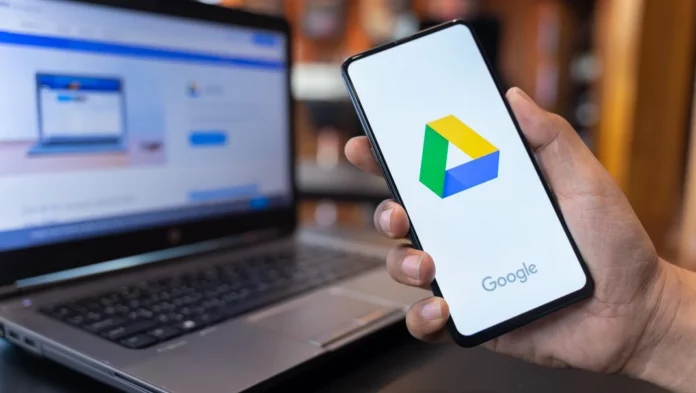Tak jarang, kamu menemukan file yang ingin diunduh dari internet ternyata disimpan di Google Drive. Dan saat ingin mengunduh, ternyata malah muncul pemberitahuan kalo kapasitas sudah mencapai batas atau limit. Tetap tenang, Droila sudah siapkan cara mengatasi limit Google Drive yang bisa kamu coba. Mudah!
Pada setiap perangkat Android, pasti selalu ada aplikasi Google Drive. Dan untuk pengguna awal, sebagian besar tentu merasa bingung mengenai aplikasi ini dan kegunaannya. Padahal, jika kamu mengetahui, kegunaan aplikasi Google Drive bagi perangkat Android sangatlah besar.
Sebagai perkenalan bagi pengguna Android pemula, Google Drive adalah platform berbagi file milik Google. Dengan menggunakan platform ini, kamu bisa menyimpan berbagai jenis file untuk kemudian membagikannya pada teman.
Di satu sisi, Google Drive menjadi solusi tersendiri ketika perangkat penyimpanan penuh: contoh memori internal smartphone atau ROM PC dan laptop. Pasalnya, kamu tinggal mengunggah semua file tersebut ke platform Google Drive. Jika sudah, file-file tersebut akan tersimpan aman dan rapi serta bisa kamu diakses lewat berbagai perangkat.
Buat kamu yang sudah menggunakan layanan ini, tentu nggak bisa memungkiri kedahsyatan dari platform penyimpanan Google Drive. Mudah digunakan serta bisa diakses semua orang. Bikin kita, pengguna, jadi lebih mudah dalam berbagi data.
Akan tetapi, kamu tentu pernah juga mengalami hal yang sama: membaca pemberitahuan di layar yang berbunyi, “Sorry, you can’t view or download this file at this time.” Dalam terjemahan bebas, artinya yakni, “Maaf, saat ini kamu nggak bisa membuka atau mengunduh file.
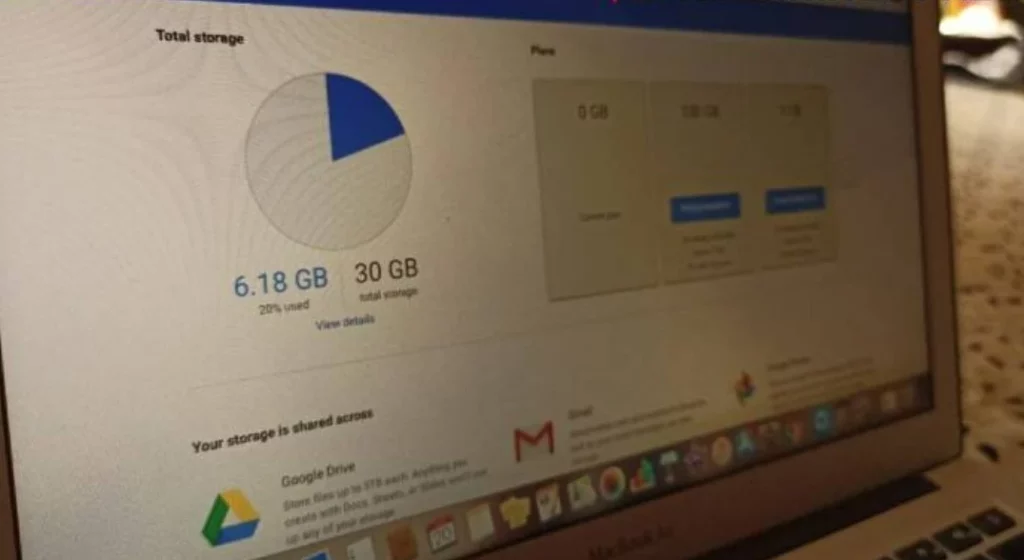
Arti Limit Google Drive
Pada umumnya, semua orang bebas untuk mengupload, mengunduh, atau membagikan file dengan teman atau orang lain lewat Google Drive. Eits, sebenarnya nggak benar-benar bebas juga. Ada batasannya.
Artinya, jika ada terlalu banyak pengguna yang mengunduh satu file yang kamu bagikan, nantinya akun Google Drive milikmu bakal otomatis terkunci selama 24 jam. Jika waktu 24 jam sudah terlewat, maka akunmu bakal otomatis terbuka dan limit Google Drive bakal di-reset.
Sebenarnya, 24 jam waktu kunci file itu hanyalah standar terendah. Ada kemungkinan jika file milikmu bakal dikunci lebih lama, bergantung pada tingkat kepopuleran file. Jadi, semakin cepat dan banyak orang yang mengunduh, maka semakin lama pula file dikunci.
Contoh sederhana dari penerapan limit Google Drive adalah ketika kita streaming film di internet. Biasanya, untuk mengatasi hosting dari pihak lain yang berharga mahal, para pengembang website streaming menggunakan Google Drive sebagai penyimpanan file-file mereka.
Jadi, ketika kamu nonton film secara streaming, sebenarnya kamu menonton film yang sudah disimpan di Google Drive dengan tampilan website streaming film. Akibatnya, tak jarang ada judul-judul film, biasanya yang sangat laris dan banyak dicari, nggak bisa diakses disertai keterangan seperti yang sudah disebutkan di atas.
Jika menemui hal tersebut, tentu kamu jadi bingung. Apalagi jika file yang ingin diunduh adalah film favorit yang sudah lama ditunggu. Tenang, tim Droila sudah menyiapkan cara mengatasi limit Google Drive yang bisa kamu lakukan sendiri. Penasaran? Simak, ya.
Cara Mengatasi Google Drive yang Limit
Ada beberapa cara yang bisa kamu lakukan untuk mengatasi limit Google Drive. Tenang aja, semua cara ini disertai gambar, biar pengguna pun bisa langsung mempraktekkannya ketika menghadapi masalah ini.
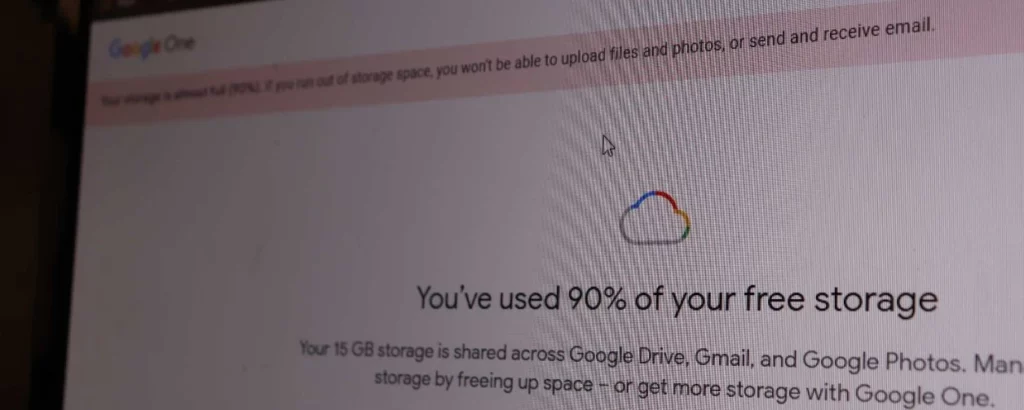
Cara Pertama
Cara ini bisa kamu lakukan jika file tersebut bisa dibuka tapi tak bisa diunduh karena sudah melampaui batas kuota. Pernah menghadapi kendala tersebut? Tenang, cukup ikuti langkah-langkah di bawah aja, ya.:
- Buka Google Drive, kemudian pilih file yang ingin kamu buka atau simpan. Kemudian, klik tombol menu Tambahkan Pintasan ke Drive.
- Kemudian, buka halaman Google Drive kalian. Selanjutnya kamu akan melihat file tersebut sudah muncul di layar. Tapi ingat, kamu belum bisa mengunduhnya. Berdasarkan langkah sebelumnya, yang tersedia hanyalah pintasan aja. Agar bisa diunduh, kamu perlu mengklik kanan pada file tersebut, lalu pilih menu Buat Salinan.
- Tunggu beberapa saat hingga file berhasil disalin pada Drive kalian. Kemudian, jika sudah, klik kanan file tersebut, lalu pilih menu download. Dengan begitu, cara pertama pun selesai dilaksanakan.
Sebagai tambahan, saat membuat salinan file ke Drive muncul pemberitahuan bertuliskan Failed to create file, itu menandakan Google Drive milik kalian penuh. Untuk itu, kamu perlu menghapus beberapa file yang nggak lagi terpakai.
Cara Kedua
Cara kedua untuk mengatasi limit Google Drive adalah dengan mengganti link URL yang terletak di adress bar web browser. Untuk langkah-langkahnya, perhatikan, ya.
- Buka Google Drive, lalu cari file yang ingin kamu unduh
- Selanjutnya, klik kanan file tersebut. Kemudian akan muncul menu Get shareable link. Saat muncul notifikasi bertuliskan “Link copied to clipboard”, buka tab baru lalu klik CTRL+V pada kolom pencarian dan tekan enter
Kalo sudah, kamu pun bakal bisa membuka lagi file tersebut. Nggak sulit, kan?
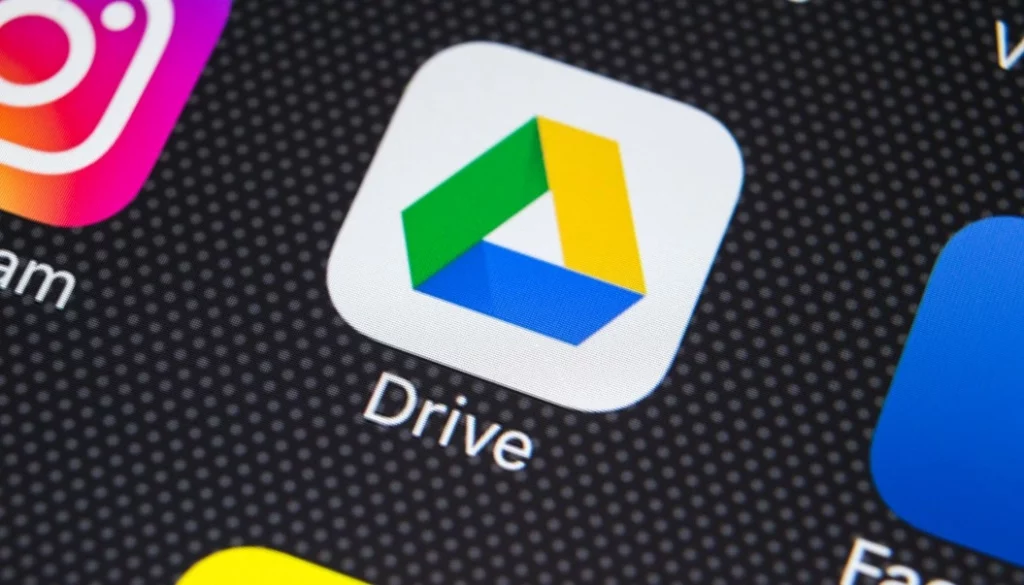
Cara Ketiga
Sebenarnya, metode ini bisa dibilang lebih gampang dilakukan dibandingkan cara pertama atau kedua di atas. Yang kamu butuhkan hanyalah mengganti beberapa kode di alamat aja untuk mengatasi limit Google Drive.
Ada juga lho sejumlah situs yang menyediakan menu unduhan link Google Drive langsung menuju halaman download. Ya, bukan halaman preview.
Nah, untuk mengetahui jenis halaman yang kamu buka bukanlah perkara sulit. Cukup teliti URL yang ada di kotak alamat. Jika ada tulisan “uc” di dalam link, artinya kamu berada di halaman pengunduhan. Nah, untuk mengunduh file tersebut, ganti tulisan ‘uc’ menjadi ‘open’, lalu hapus tulisan “&export=download”. Akhiri dengan mengklik tombol Enter.
Selanjutnya, file yang kamu inginkan pun akan diunduh secara otomatis. Mudah, bukan?
Usai sudah uraian cara mengatasi limit Google Drive kali ini. Semoga penjelasan tutorial aplikasi di atas bisa membantumu, ya.